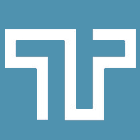При выборе WSUS в качестве источника обновлений Windows используется групповая политика для указания клиентских устройств Windows на сервер WSUS для их обновлений. Отсюда обновления периодически загружаются на сервер WSUS, где с помощью консоли администрирования или групповой политики осуществляется утверждение, развертывание и управление ими, тем самым оптимизируя управление обновлениями в организации. Если в настоящее время вы используете WSUS для управления обновлениями Windows в своей среде, вы можете продолжать делать это в Windows 11.
Настройка автоматических обновлений и обновление расположения службы
При использовании WSUS для управления обновлениями на клиентских устройствах Windows начните с настройки параметров групповых политик Настройка автоматических обновлений и Размещение службы обновлений Майкрософт в интрасети в своей среде. Это заставляет затронутые клиенты обращаться к серверу WSUS, чтобы он мог осуществлять управление ими. Следующий процесс описывает, как задать эти параметры и развернуть их на всех устройствах домена.
Настройка параметров групповых политик "Настройка автоматических обновлений" и "Размещение службы обновлений Майкрософт в интрасети" в вашей среде
-
Откройте консоль управления групповая политика (gpmc.msc).
-
Разверните узел Лес\Домены\Your_Domain.
-
Щелкните правой кнопкой мыши Your_Domain, а затем выберите Создать объект групповой политики в этом домене и связать его здесь.
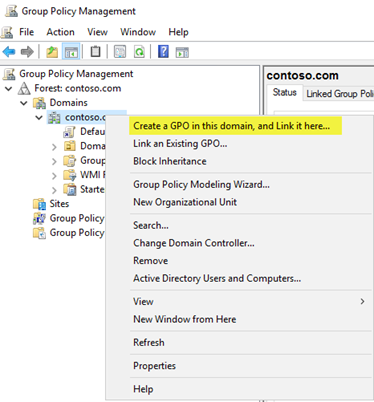
Примечание
В этом примере параметры групповых политик Настройка автоматического обновления и Размещение службы обновлений Майкрософт в интрасети указаны для всего домена. Это не является обязательным; эти параметры можно применить к любой группе безопасности, воспользовавшись фильтрами безопасности или указав конкретное подразделение.
-
В диалоговом окне Новый объект групповой политики назовите новый объект групповой политики WSUS — автоматическое Обновления и расположение службы обновления интрасети.
-
Щелкните правой кнопкой мыши объект групповой политики WSUS — авто Обновления и расположение службы обновления интрасети, а затем выберите изменить.
-
В редакторе управления групповыми политиками выберите Конфигурация компьютера\Политики\Административные шаблоны\Компоненты Windows\Центр обновления Windows.
-
Щелкните правой кнопкой мыши параметр Настроить автоматический Обновления и выберите изменить.
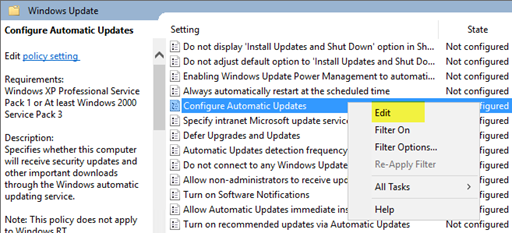
-
В диалоговом окне Настройка автоматических обновлений выберите Включить.
-
В разделе Параметры в списке Настройка автоматического обновления выберите 3 — Автоматическое скачивание и уведомление об установке, а затем нажмите кнопку ОК.
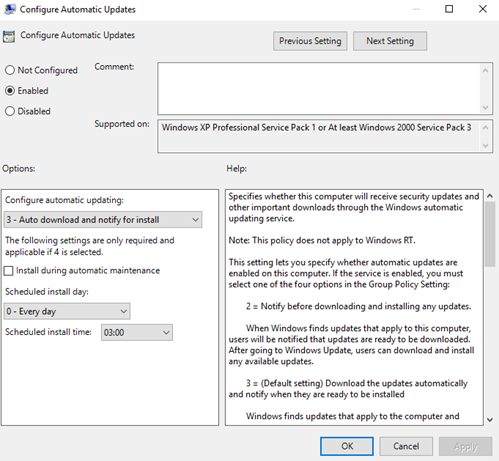
Важно!
Используйте Regedit.exe, чтобы проверка, что следующий ключ не включен, так как он может нарушить подключение к Магазину Windows: Computer\HKEY_LOCAL_MACHINE\SOFTWARE\Policies\Microsoft\Windows\WindowsUpdate\DoNotConnectToWindowsUpdateInternetLocationsПримечание
Существуют три других параметра для автоматического скачивания и установки обновлений. В данном случае этот параметр используется исключительно для примера. Другие примеры контроля автоматических обновлений и других связанных политик см. в разделе Настройка автоматических обновлений с использованием групповой политики.
-
Щелкните правой кнопкой мыши параметр Указать расположение службы обновления Майкрософт в интрасети и выберите изменить.
-
В диалоговом окне Указать размещение службы обновлений Майкрософт в интрасети выберите Включить.
-
В разделе Параметры в разделе Настройка службы обновления интрасети для обнаружения обновлений и Настройка параметров сервера статистики интрасети введите
http://Your_WSUS_Server_FQDN:PortNumber, а затем нажмите кнопку ОК.Примечание
URL-адрес
http://CONTOSO-WSUS1.contoso.com:8530на следующем рисунке приведен в качестве примера. В своей среде обязательно укажите имя сервера и номер порта для соответствующего экземпляра WSUS.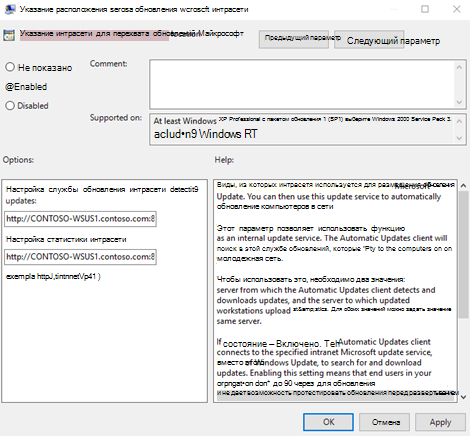
Примечание
HTTP-порт по умолчанию для WSUS — 8530, а HTTPS-порт по умолчанию — 8531. (Другие варианты — 80 и 443, другие порты не поддерживаются.)
По мере того как клиенты Windows обновляют политики на своих компьютерах (по умолчанию групповая политика обновляется каждые 90 минут и при перезапуске), компьютеры начинают отображаться в WSUS. Теперь когда клиенты взаимодействуют с сервером WSUS, создайте группы компьютеров, соответствующие вашим кругам развертывания.